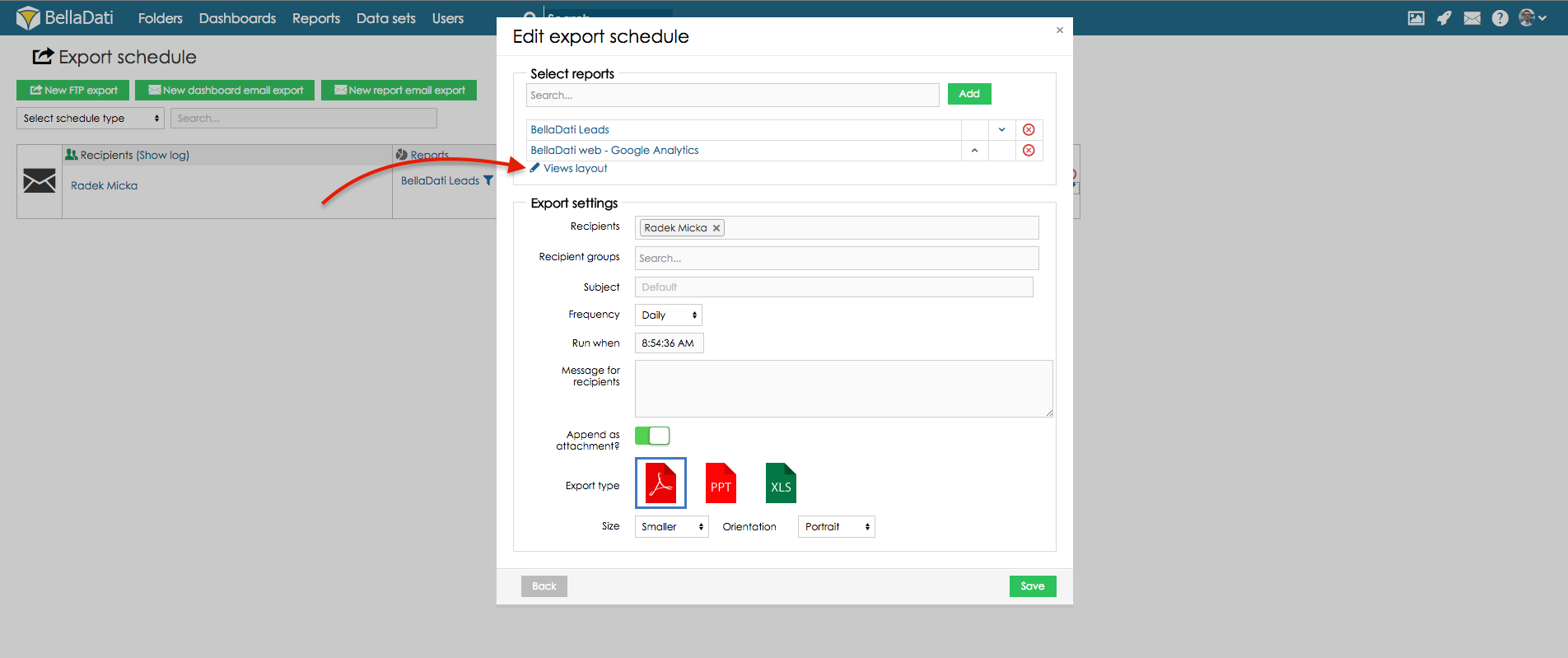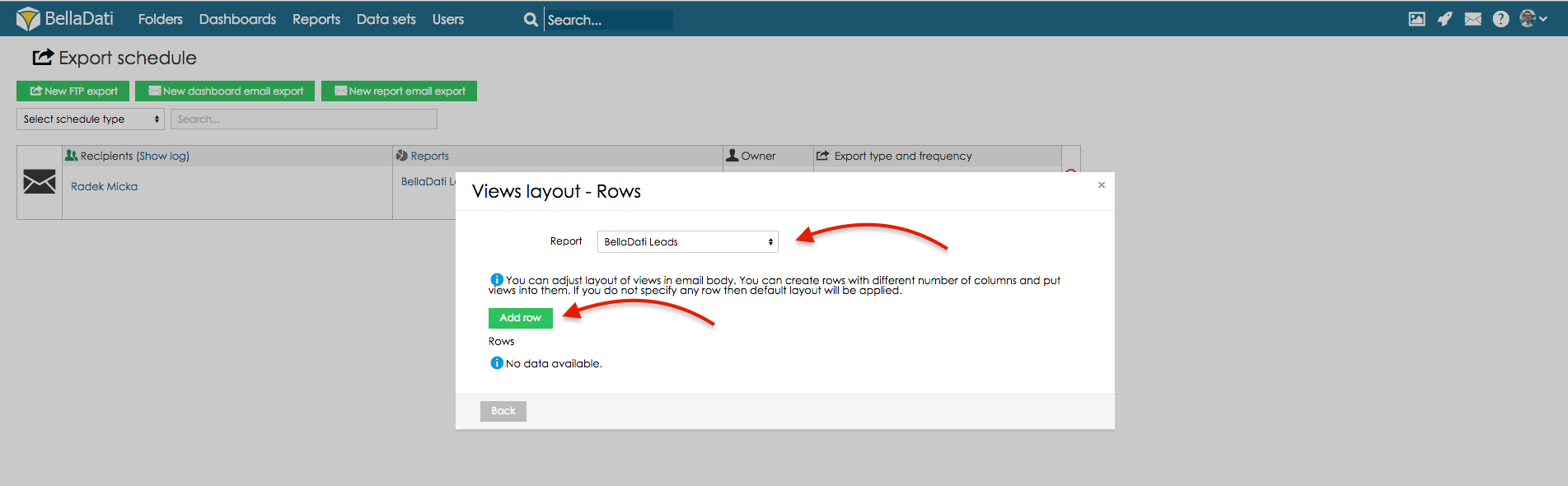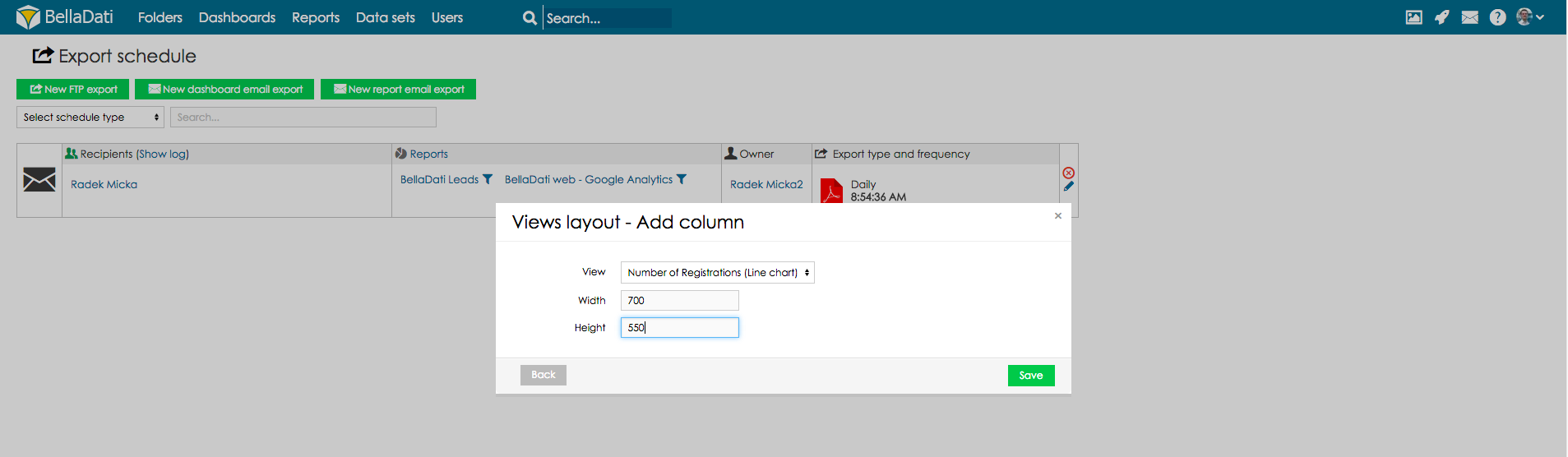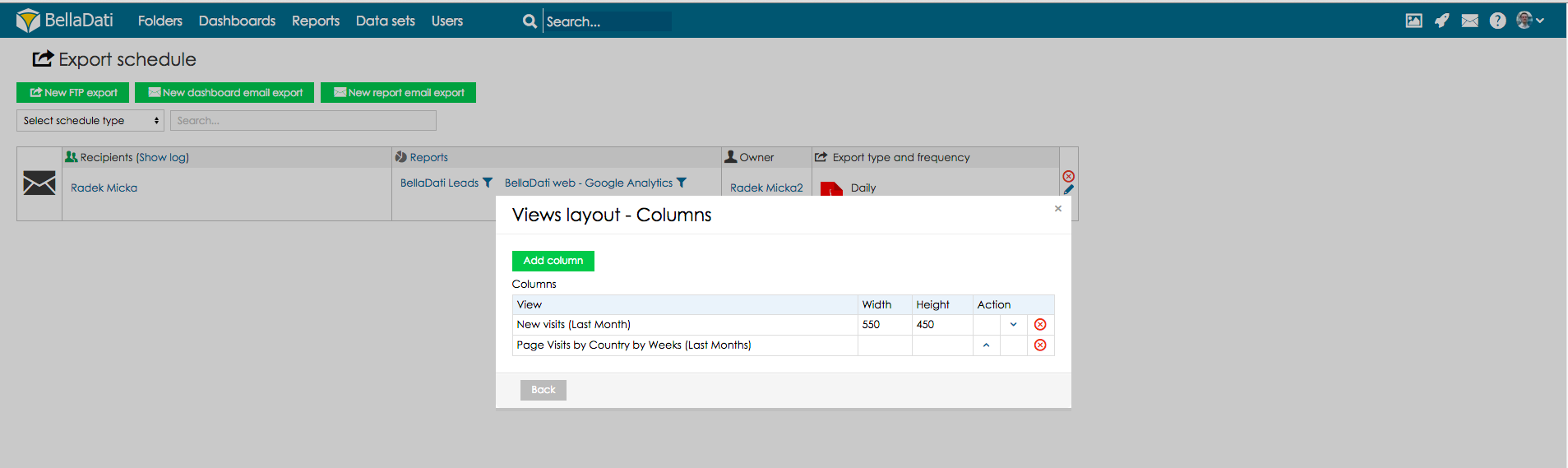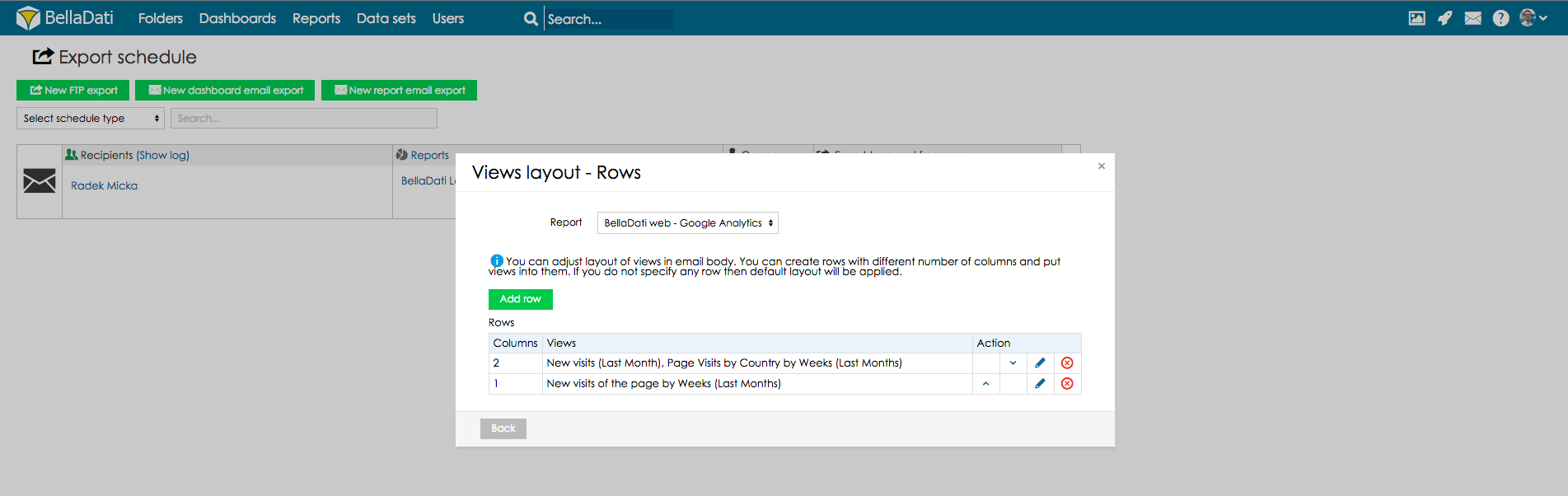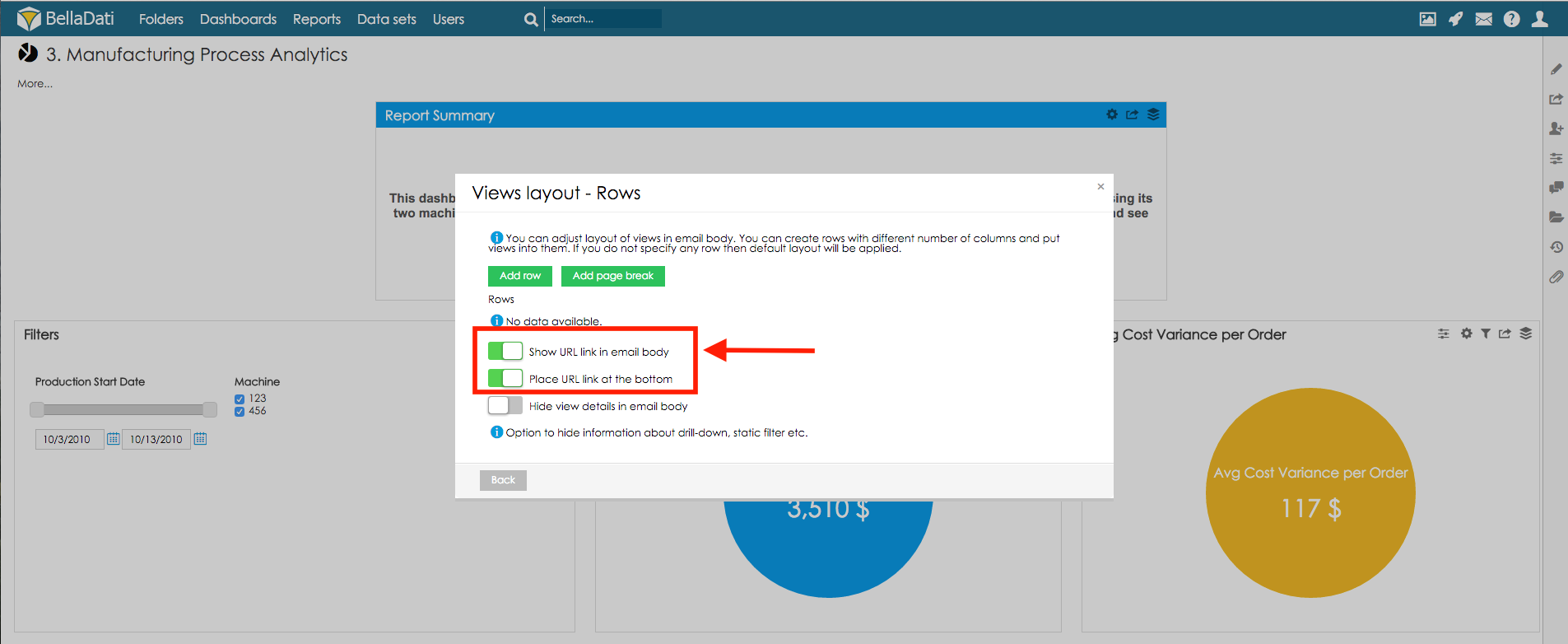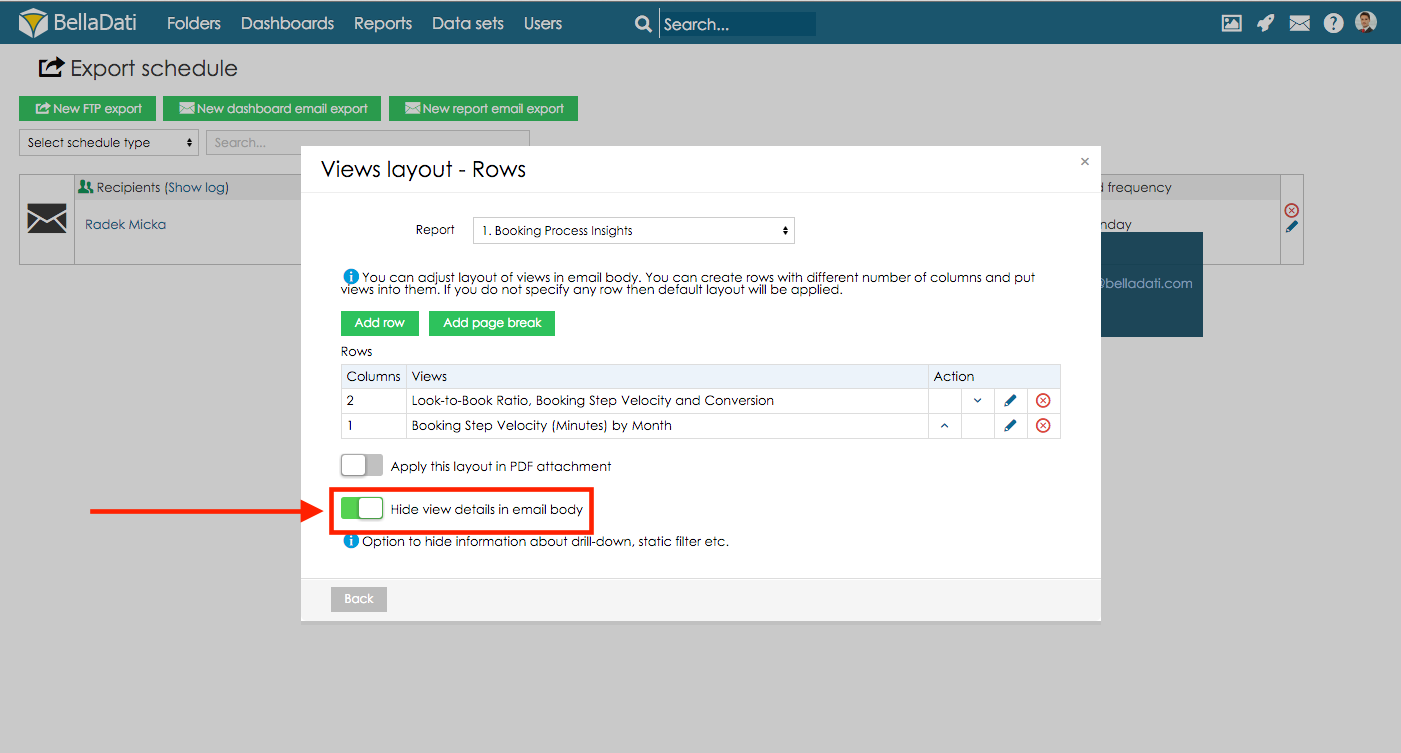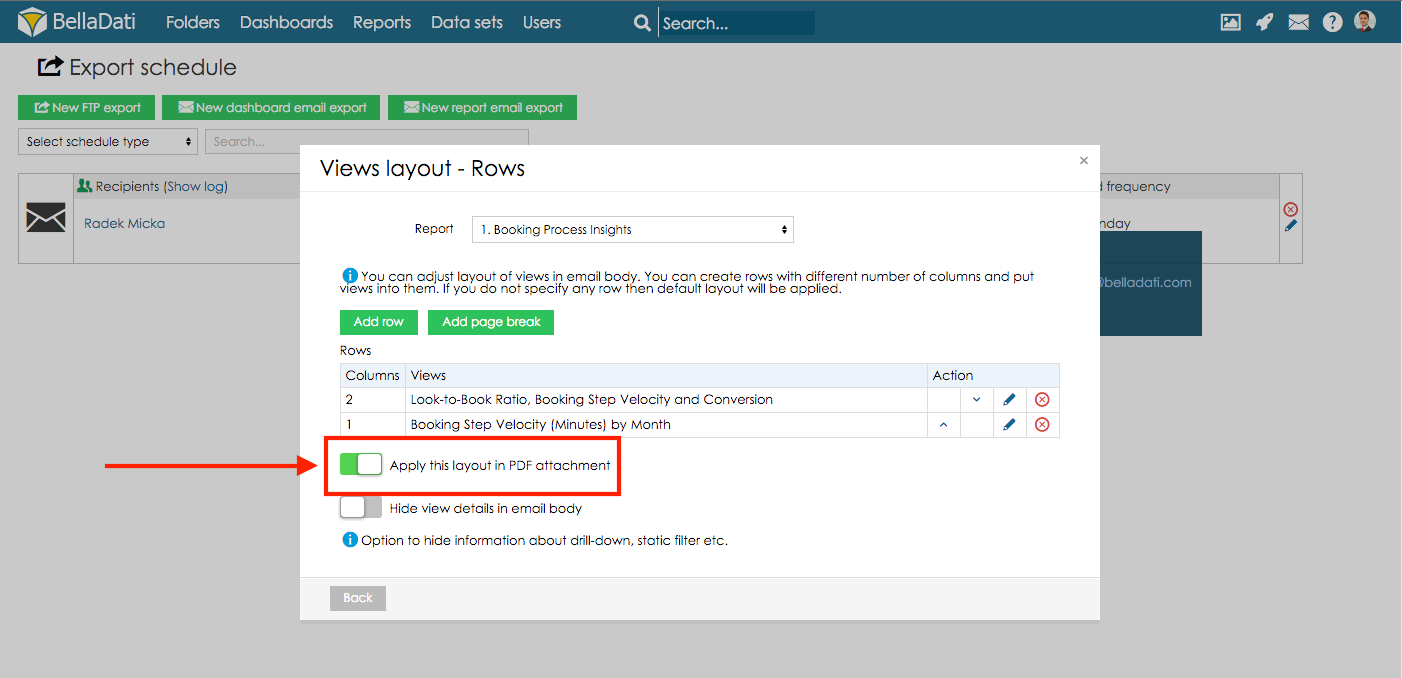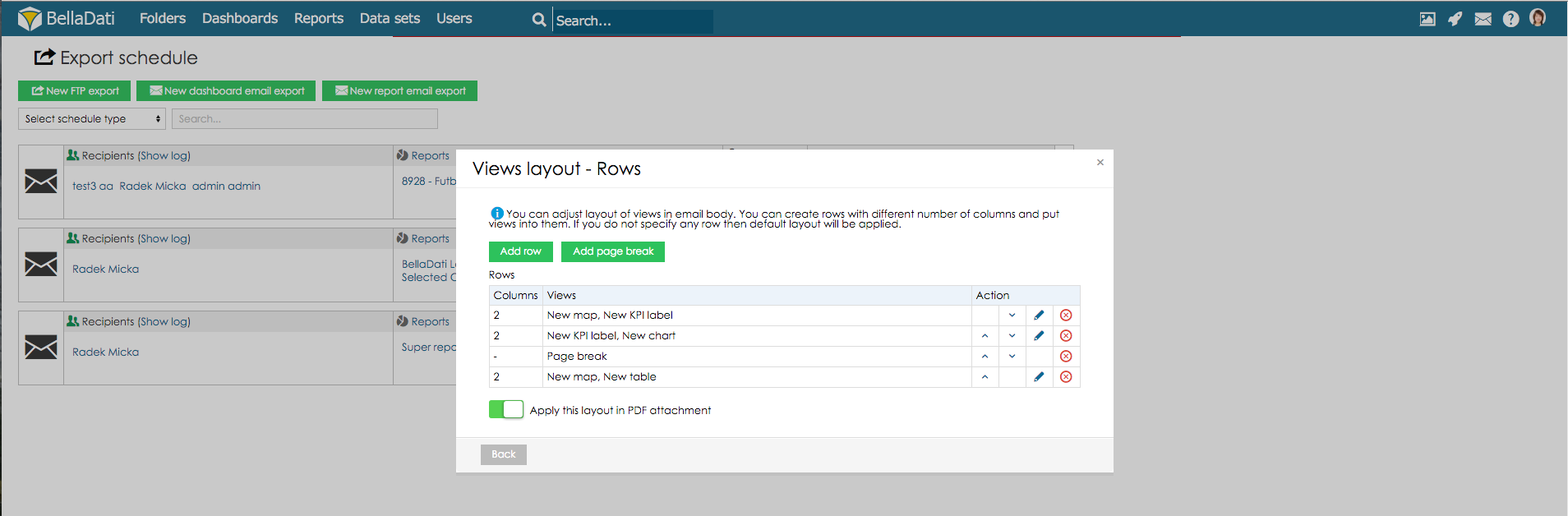Page History
| Sv translation | ||||||
|---|---|---|---|---|---|---|
| ||||||
Adjust layout and size of the views in email bodyTo adjust layout and size of the views in email body, go to Export schedule and select option Edit.
Go to views layout: Select report you want to set up and click button Add row. Click the button Add column to open Views layout. Select view which should be adjusted and set the width and height and click Save: If there is added more columns into one row, visualisations will be added into one row, next to each other.
If you need to manage position of the rows, go Back to the rows settings.
Display link to the report in email BodyIn order to display links to relevant reports in email body, select option "Show URL link in email body". This link is by default placed at the top of the email. Selecting option "Place URL link at the bottom" will place the link to the bottom of the email. Do not display view details in email bodyIn order to hide view details (g.e. drill-down details or static filter condition), select option "Hide view detail in email body". Adjust PDF export layoutIn order to apply custom layout in PDF export, select option "Apply this layout in PDF attachment" in the views layout settings (rows). Add page break to PDF exportWhen the email layout is being set up, it might be convenient to split the content on more pages. In order to do that, page break needs to be set in the views layout settings (rows). When the layout is being defined, hit a click on button Add page break - page break will be added, it means that rows above the page break will be placed on one page, rows below page break will be added on the new page.
|
| Sv translation | ||||||
|---|---|---|---|---|---|---|
| ||||||
メール本文のレイアウトとビューのサイズの調整メール本文のレイアウトとビューのサイズの調整は、Export scheduleに移動し編集オプションを選択します。
ビューのレイアウトに進みます(レイアウトをみる): 設定したいレポートを選択し、[行を追加する]ボタンをクリックします。 [列を追加する]ボタンをクリックして、ビューのレイアウトを開きます。調整したいビューを選択し、幅と高さを設定して、保存をクリックします: 1つの行にさらに列を追加すると、ビジュアリゼーションは1つの行に隣り合って追加されます。
行の位置を管理する必要がある場合は、行設定に戻ります。
メール本文にレポートへのリンクを表示メール本文に間連レポートへのリンクを表示するには、[メール本文にURLリンクを表示する]オプションを選択します。このリンクは、デフォルトではメールの上部に配置されます。[URLリンクを下に配置する]オプションを選択すると、メールの下部にリンクが配置されます。 メール本文にビューの詳細を表示しないビューの詳細(例: ドリルダウン詳細、フィルター条件)を非表示するには、[メールの本文の表示詳細を隠します]オプションを選択します。 PDFエクスポートのレイアウトを調整PDFエクスポートでカスタムレイアウトを適用するには、ビューのレイアウト設定(行)で[このレイアウトをPDF添付ファイルに適用する]オプションを選択します。 PDFエクスポートに改ページを追加メールのレイアウトを設定する際は、コンテンツをより多くのページに分割すると便利な場合があります。そのためには、ビューのレイアウト設定(行)で改ページを設定する必要があります。レイアウトが定義されている時に、[改ページを追加する]ボタンをクリックし、改ページが追加されます。つまり、改ページより上の行が1つのページに配置され、改ページより下の行が新しいページに追加されます。 |
| Sv translation | ||||||
|---|---|---|---|---|---|---|
| ||||||
Layout und Größe der Ansichten im E-Mail-Text anpassenUm das Layout und die Größe der Ansichten im E-Mail-Text anzupassen, gehen Sie zu Export Zeitplan und wählen Sie die Option
Go to views layout: Wählen Sie den Report, den Sie einrichten möchten, und klicken Sie auf die Schaltfläche Zeile hinzufügen. Klicken Sie auf die Schaltfläche Spalte hinzufügen, um das Layout der Views zu öffnen. Wählen Sie den View aus, die angepasst werden soll, stellen Sie die Breite und Höhe ein und klicken Sie auf Speichern: Wenn in einer Zeile mehrere Spalten hinzugefügt werden, werden Visualisierungen in einer Zeile nebeneinander hinzugefügt.
Wenn Sie die Position der Zeilen verwalten müssen, gehen Sie zurück zu den Zeileneinstellungen.
Link zum Report in der E-Mail anzeigen TextkörperLink zum Report in E-Mail anzeigen BodyIn um Links zu relevanten Reports in E-Mail Body anzuzeigen, wählen Sie die Option "URL-Link im E-Mail Body anzeigen". Dieser Link wird standardmäßig oben in der E-Mail platziert. Wenn Sie die Option "URL-Link unten platzieren" wählen, wird der Link unten in der E-Mail platziert. Keine Viewdetails im E-Mail-Text anzeigenUm View-Details (z.B. Drill-Down-Details oder statische Filterbedingung) auszublenden, wählen Sie die Option "View-Details im E-Mail-Body ausblenden". PDF-Exportlayout anpassenUm ein eigenes Layout im PDF-Export anzuwenden, wählen Sie in den Layouteinstellungen (Zeilen) der Views die Option "Dieses Layout im PDF-Anhang anwenden". Seitenumbruch zum PDF-Export hinzufügenWenn das E-Mail-Layout eingerichtet wird, kann es sinnvoll sein, den Inhalt auf mehrere Seiten aufzuteilen. Dazu muss in den Layout-Einstellungen (Zeilen) der Ansichten ein Seitenumbruch gesetzt werden. Wenn das Layout definiert wird, klicken Sie auf die Schaltfläche Seitenumbruch hinzufügen - der Seitenumbruch wird hinzugefügt, d.h. Zeilen über dem Seitenumbruch werden auf einer Seite platziert, Zeilen unter dem Seitenumbruch werden auf der neuen Seite hinzugefügt.
|